 |
|||
|
| Nikon Capture4 をWindows VISTAへインストールする |
| 2007年1月、ニコンはNikon Capture4(NC)のVISTA対応を見送りました。 私はPCを一新して、VISTAへ以降(OSの新規インストール)したのでNikon Captureがインストール出来なくなりました。 使い慣れたNikon Capture4を捨て、CaptureNXに移行するのは操作方法を覚えるのも面倒だし、懐にも厳しいし。 1万数千円もだしたソフトがOSが変わったくらいで使えなくなるのは困ったもんです...。 ここで考えました。そもそも同じ32ビットOSのWindows2000やWindowsXPで動作しているものがWindowsVISTAで動作しないわけはない!と考え色々と試行錯誤。 そして、VISTAへのインストールに成功しました。 ここで示すインストール手順によって誰もがインストールに成功するかわ分かりませんが、参考になるかもしれないと思いインストール手順(失敗も含む)をまとめました。 こんなに苦労したのは私だけ?もしかして、NCのバージョン4.2以降だとすんなりインストールできたりするのかな? 結論から言ってしまうと、ユーザーアカウント制御(UAC)を無効にすることがポイントです。 ただし、インストール前に無効にするとここでの説明と差異がでます。 インストール環境: Nikon Capture :バージョンは4.1 Windows VISTA:Vista Home Premium ※ NCのインストールはVISTAインストール後、他のソフトをインストールしていない状況です。 ※ 私の所有するNikon Capture4.1はData Execute Preventionが有効だとインストールに失敗する為、この機能をオフにして全ての操作を実施しています。(NC4.1からインストールする場合、この機能が有効だとブルーバックになります。設定はPCのBIOSから行います。NC4.2~3あたりのバージョンで改善されていると思います...たぶん。Data Execute Prevention機能は最近のPCにしか無いため、影響ない人も多いと思います) |
| インストール手順(失敗手順も含んでいます) |
| ①ニコンキャプチャのCD-ROMを挿入 ②以下の自動再生ダイアログが現れるので、Welcome.exe(NCインストーラー)を実行 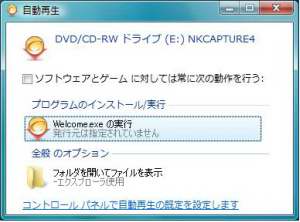 ③welcomを実行すると、ユーザーアカウント制御(インストールするかの確認が行われる)が表示されるので許可を選択。(UACが無効の場合、この画面は現れません) ④プログラム互換性アシスタントダイアログ 手順③で許可を選択しても、インストールは始まりませんでした。 数秒すると以下のダイアログが表示されます。 (UACが無効な場合、この画面は現れませんでした。何のメッセージを出すことなくインストーラーは終了します。終わったことに気づきません) 以下のダイアログで「推奨の設定を使用して再インストールする」をクリックします。 再び、ユーザーアカウントの制御(インストールするかの確認が行われる。)が表示されるので許可を選択。 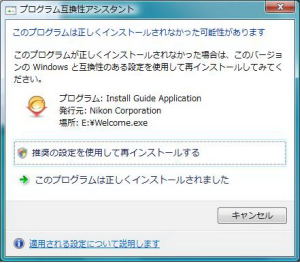 ⑤Nikon Captureインストーラがやっと機動 ここで、NCのインストール画面にお目にかかれます。 私はカスタムインストールでNC4のみ選択してインストールしています。(他のものが不要な為で、他意はありません。) また、インストールはすべてでフォルトの設定で行いました。 インストール終了後、インストーラの要求どうりにPCを再起動します。 ⑥Nikon Capture起動でエラー発生 NCをダブルクリックすると以下のエラーが発生しました。 画像だと読みにくいかもしれないため、一応テキストでメッセージ内容を記載します。 This software could not find the required user interface DLL. Please reinstall the software and try again. 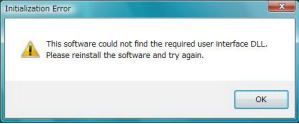 ※素直にもう一度インストールしてみても結果は同じです。 ⑦ユーザーアカウント制御(UAC)の設定変更 「同じ32bitOSのXPやWindows2000で動くのにVISTAで動かないのは、絶対に余計なことをしているせいだ!」 とあたりをつけ、VISTAから新規に導入された機能(ユーザーアカウント制御)を無効にしみた。 無効にする手順は次の通り。 Ⅰ.コントロールパネルを開く(スタートメニューよりコントロールパネルをクリック) Ⅱ.ユーザアカウント制御(UAC)を無効にする ⅰ.「ユーザー アカウントと家族のための安全設定」-「ユーザーアカウント」-「ユーザーアカウント制御の有効化または無効化」を順にクリック ⅱ.以下の画面で「ユーザーアカウント制御(UAC)を使ってコンピュータの保護に役立てる」のチェックを外してOKボタンを押下。 ⅲ.PCの再起動が要求されるため、素直に従います。 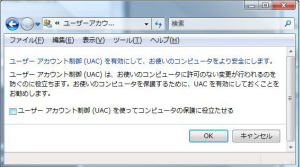 ⑧Nikon Capture起動 PCの再起動後、NCを起動すると先のエラーが出ない!やったー。 プロダクトキーを入力して次へ。 これでインストール成功! とおもいきや、以下の変なエラーが発生した。 ※一応テキストでメッセージ内容を記載。 画像エンジンが初期化できませんでした。 オプションダイアログでCMSプロファイルが正しく設定されていることを確認してください。 オプションが正しく設定されている場合は、プロファイルがなくなっているか破損しています。 このアプリケーションを再インストールする必要があります。 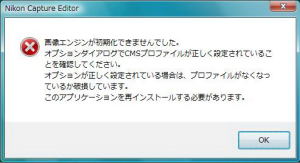 ※念のため補足。再インストールは無駄です。 ⑨オプションダイアログでなんだこりゃ! カラーマネージメントタブのCMYKプロファイルのファイル名をみるとファイル名の最後が文字化けしています。(NULLターミネートしていないのか?) 仕方がないため、ファイルを選択し直そうと思って選択ボタンを押下するが何も反応せず。 あきらめてレジストリを直接操作する事とします。 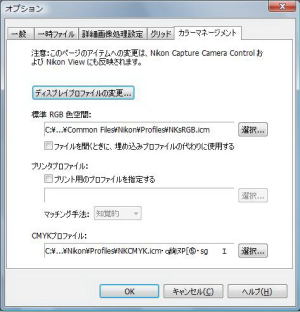 ⑩レジストリエディタの起動 手順⑨のCMYKプロファイル名を訂正する為、レジストリを編集する。 レジストリエディタはスタートメニューの検索の開始欄へ「regedit」と入力してエンターで起動できます。 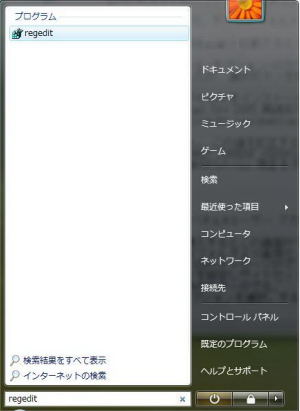 ⑪レジストリ編集 編集箇所は以下の箇所です。 コンピュータ\HKEY_CURRENT_USER\Software\Nikon\Common\ColorManagement\CMYKProfile 確かにここで参照しても文字化けしている。 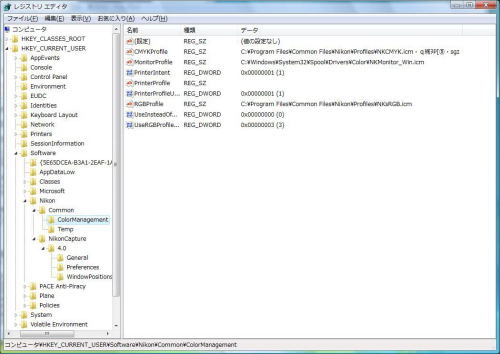 「CMYKProfile」項目をダブルクリックして、文字化けしている箇所を削除してOKボタン押下。 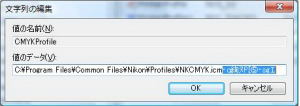 ⑫再度、Nikon Captureを起動する OK!エラーもなくなり通常に操作が可能になった! これで、Nikon Capture NXを買わなくてもすみそうだ。 まだ、たいしたことをしてないので、別の問題が発生するかもしれないがとりあえずよしとする。 ⑬Nikon Captureのバージョンアップ ニコンのサイトよりアップデータソフトをダウンロードする。(バージョン4.2以降では、NCのメニューより(ヘルプ-オンライン-ソフトウェアのアップデート)実施した方が簡単。) アップデータソフトを起動すると以下のメッセージが表示される。 Nikon Capture 4はこのOSに対応しておりません。(※一応テキストでメッセージ内容を記載。)  この場合、プログラムの互換モードを変更します。 変更は、アップデータソフトを右クリックし表示されるメニューよりプロパティを選択します。 プロパティ画面の「互換性」タブをクリックすると以下画面が表示されるので、「互換モードでこのプログラムを実行する」をチェックしてOKボタンを押下します。 この後、もう一度アップデータソフトを起動すれば通常にアップデートが行えます。 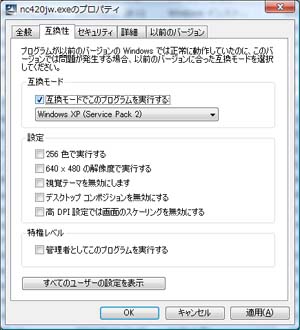 ⑭ユーザーアカウント制御(UAC)の設定変更 手順⑦と同様にして設定を元に戻します。 一旦起動してしまえば、この設定は関係ないようです。 |
Copyright (C) 2007 ryouto.jp. All Rights Reserved.